当用户尝试使用WhatsApp网页版进行沟通时,有时会发现网页无法正常加载。这种情况可能会导致用户无法使用WhatsApp进行聊天或发送重要信息,这无疑会影响到日常沟通的流畅性。
相关问题:
Table of Contents
Toggle解决方案
在使用WhatsApp网页版时,网络连接的稳定性是非常重要的。如果网络连接不稳定,将会导致网页无法正常加载和显示。
1.1 检查设备的网络状态
进入设备的设置,查看Wi-Fi或移动数据是否处于启用状态。如果使用Wi-Fi,确保路由器正常工作并与互联网连接。可以尝试关闭再重新连接网络,以确保播放设备顺畅运行。
1.2 测试其他网页
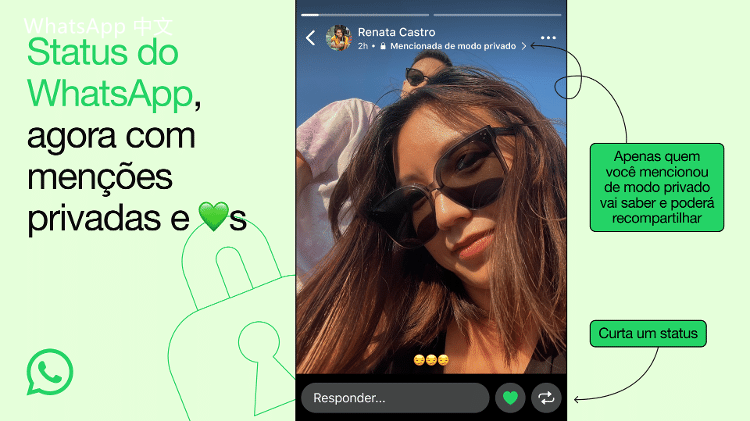
尝试打开其他网页,确认网络连接是否能够正常工作。如果其他网站也不能加载,问题可能出在网络服务提供商或路由器上。此时可以联系网络服务提供商进行查询。
1.3 重启网络设备
如果上述步骤都检查过,但依然无法解决问题,可以尝试重启路由器或调制解调器。关闭电源,等待大约30秒,再重新开机,有助于刷新网络连接。
时常清除浏览器缓存能够解决加载问题,因为缓存中的损坏数据可能影响网页的正常显示。
2.1 进入浏览器设置
打开使用的浏览器,找到“设置”选项,通常可以在右上角找到菜单按钮。点击菜单后,选择“隐私”或“历史记录”选项,然后点击“清除浏览数据”。
2.2 选择缓存数据进行清除
在清除浏览数据的选项中,选择缓存和Cookies。如果只希望清除whatsapp在线登录相关的缓存,可以先尝试清除该网站的缓存。
2.3 浏览器重启后重试
完成清除操作后,关闭并重新打开浏览器,再次访问WhatsApp网页版,看看问题是否得到解决。
旧版浏览器可能会导致加载不正常,因此保持浏览器更新会对使用WhatsApp网页版大有裨益。
3.1 检查更新
打开当前浏览器,进入设置中查看是否有可用的更新。如果有更新,一定要及时下载和安装,以确保浏览器拥有最新的功能和安全补丁。
3.2 尝试其他浏览器
如果当前浏览器更新后仍然无法加载,可以尝试使用其他浏览器来访问WhatsApp网页版。常见的浏览器如Google Chrome、Mozilla Firefox、Microsoft Edge均值得考虑。
3.3 配置浏览器设置
对于某些浏览器,可能存在安全设置阻止WhatsApp网页版正常加载。可以在设置中查看安全和隐私选项,确保没有阻止WhatsApp网页版正常运行。
使用whatsapp在线登录时,网页无法显示是一个常见问题。经过检查网络连接、清除浏览器缓存和更新浏览器等措施,绝大多数用户应该能够恢复WhatsApp网页版的正常使用。如果问题依然存在,联系技术支持以获取更多帮助。希望以上所述的方法能够帮助每位用户顺利访问WhatsApp网页版。